Windows10系统之家 - 安全纯净无插件系统之家win10专业版下载安装
时间:2016-12-06 10:24:26 来源:Windows10之家 作者:hua2015
Win7系统升级到Win10正式版后,一些用户会卸载掉原来Office 2003软件,然后安装个Office 2010,win10怎么安装office2010 ?很多用户在安装过程中遇到错误,提示“Windows installer服务不能更新一个或多个Windows受保护文件”,安装出现“不能更新受保护的Windows文件”怎么解决?其实出现这样问题,通常是由于旧版Office卸载不彻底有残留导致的,下面小编给大家分享解决方法。
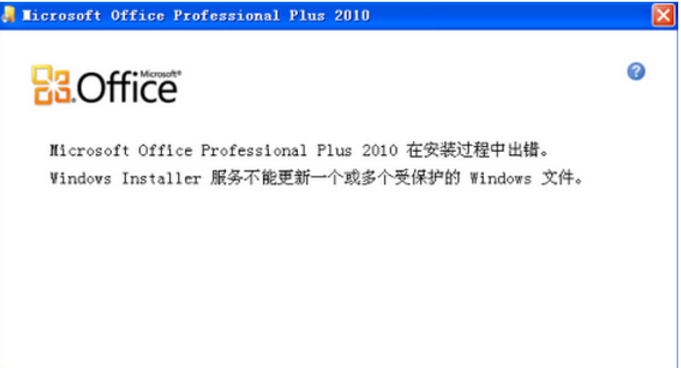
1、下载一个Office 卸载工具,然后将之前版本的Office卸载干净,再重新下载Office2010。
2、下载Office2010后进行解压,解压后运行其中的“卸载Office2010.msi”,并使用管理员身份重装,然后一直点击下一步。
以上就是win10怎么安装office2010 介绍了。安装出现“不能更新受保护的Windows文件”的朋友,只要按照上面的步骤进行操作即可解决。
相关文章
热门教程
热门系统下载
热门资讯





























